今回は、SurfsharkのiOS向けアプリをiPhoneやiPadにダウンロード、インストールして利用するまでの手順と、設定を画像付きで解説していきます。
SurfsharkのiOS向けのアプリは、安全、簡単にVPNを使うための機能や特殊なサーバーが選べるので参考にしてみてください。
設定にはSurfsharkの登録が事前に必要です。まだの方はこちらをご覧ください。
この記事では、主に以下について紹介していきます。
- SurfsharkをiPhoneにダウンロード、インストールする
- iOS向けのアプリの使い方
- Surfsharkの便利な機能と設定
- iOSのアプリで選べるサーバーの特徴
「iOS 編」Surfsharkのダウンロードとインストール
最初にiOS向けSurfsharkのアプリをダウンロード、インストールするまでを解説していきます。
AppStoreからSurfsharkをインストール
以下のAppStoreリンクから、iPhoneやiPadにダウンロード、インストールする事ができます。
「App Storeからダウンロード」をタップすると、App Storeへ移動します。
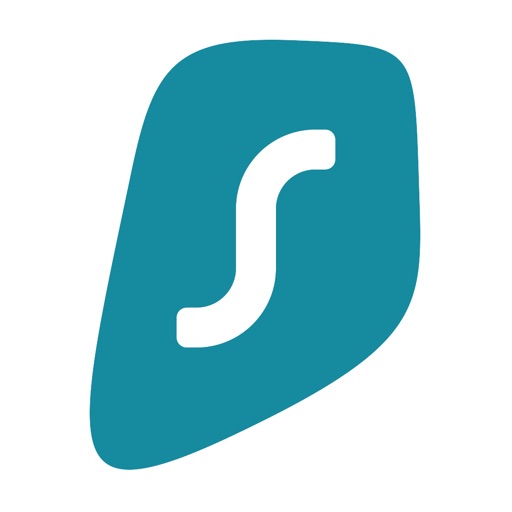
Surfsharkへログインする
インストールが完了したら、ホーム画面にあるSurfsharkのアプリをタップして、Surfsharkのアプリを起動します。
起動すると、Surfsharkの通知を許可するか尋ねられます。
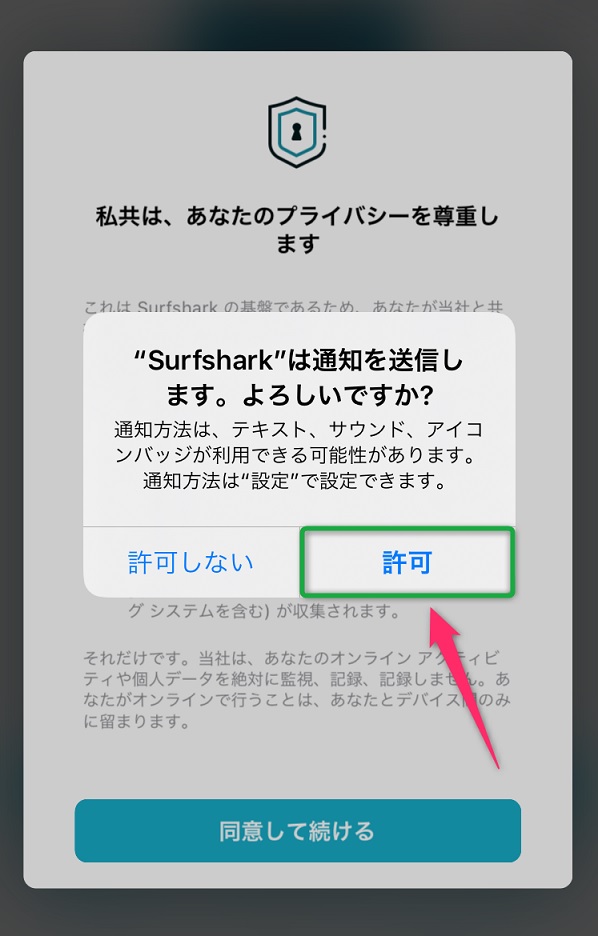
次にプライバシーポリシーの同意を求められので、「同意して続ける」をタップします。
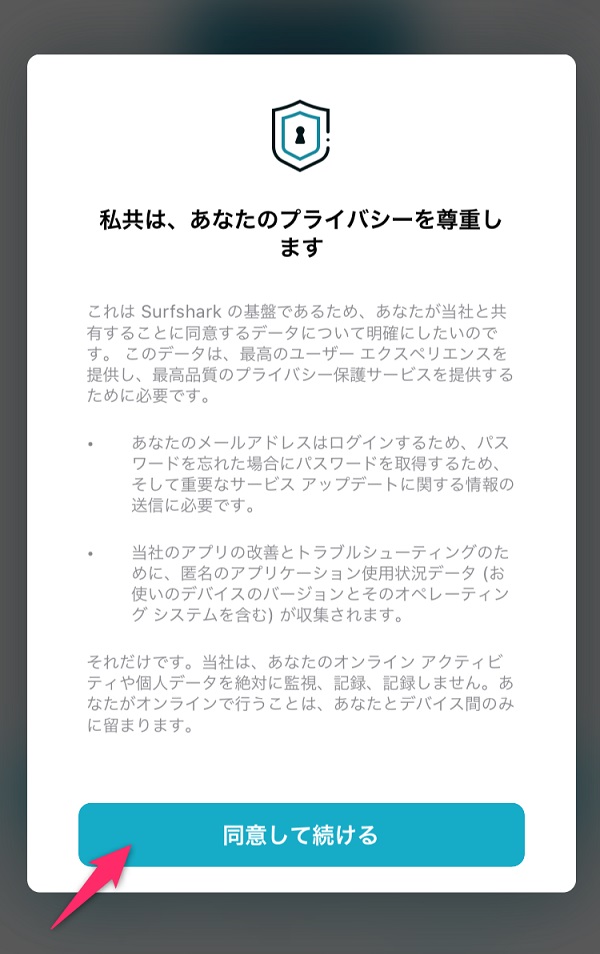
「ログインしてください」をタップして、登録時のメールアドレス、パスワードを入力しログインします。
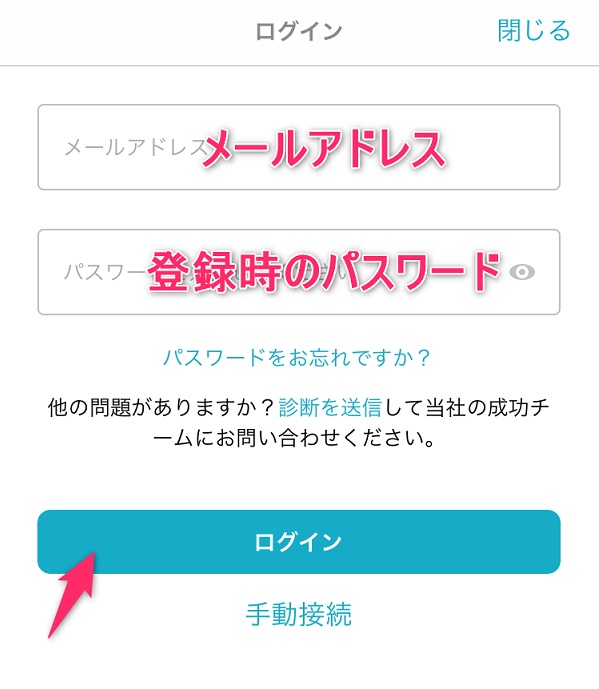
以上でSurfsharkの準備は完了しました。
「iOS 編」Surfsharkの使い方
次は、Surfsharkの使い方についての紹介していきます。
SurfsharkのiOS向けのアプリは直感的に、簡単に使う事が可能です。
VPNへ接続を開始するときは「接続」をタップすると、近くにある最適なVPNサーバーへ自動的に接続されます。
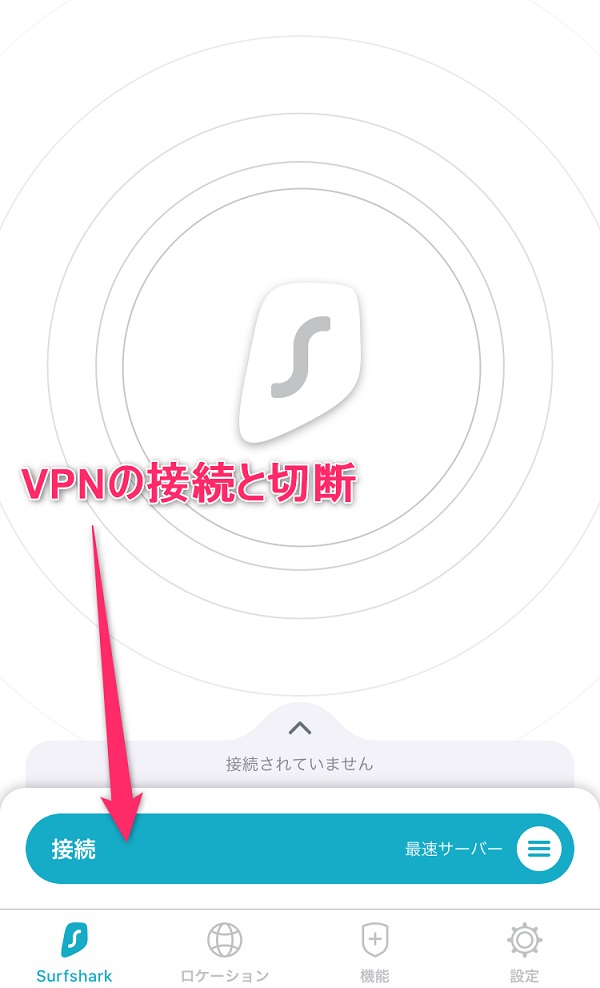
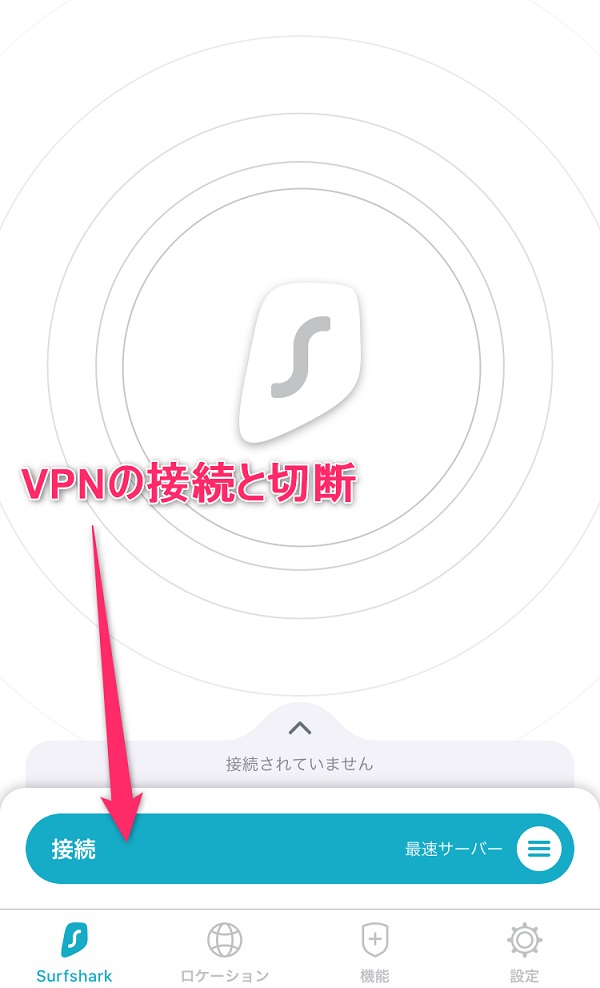
初めてSurfsharkを利用すると、iPhone側からSurfshark VPNへの接続許可を求められます。
Surfsharkを利用するためには必要なので許可をタップしてください。
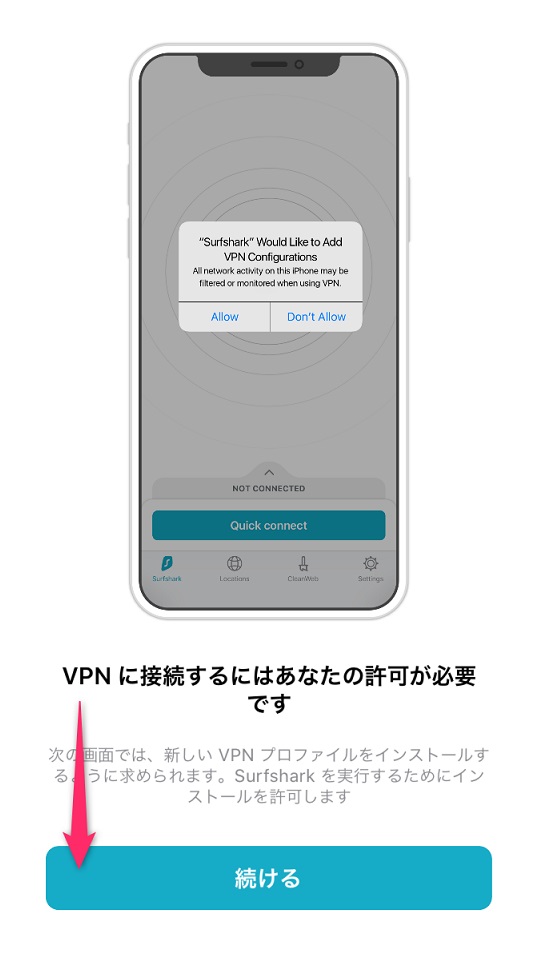
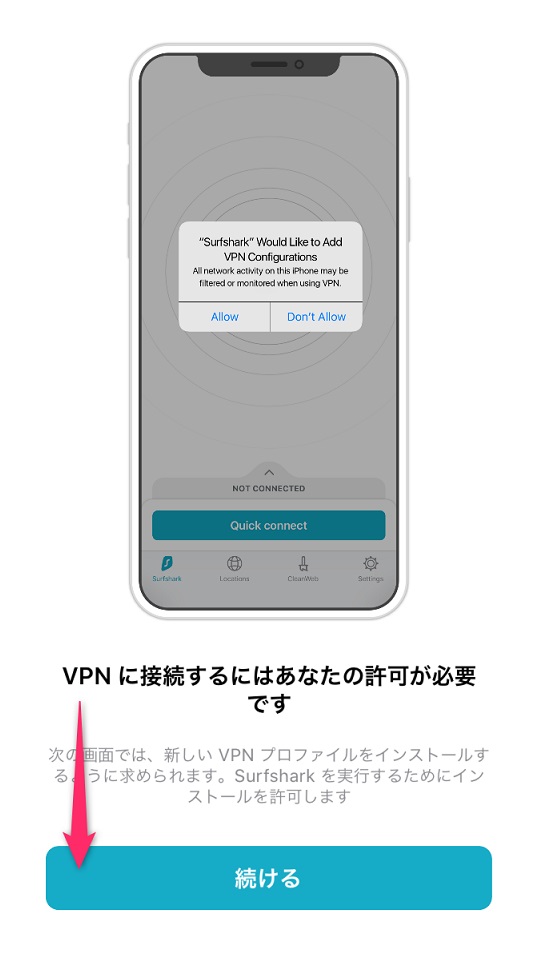
タッチIDまたはパスワードの入力を求められるので、入力してSurfsharkのVPN構成を追加します。
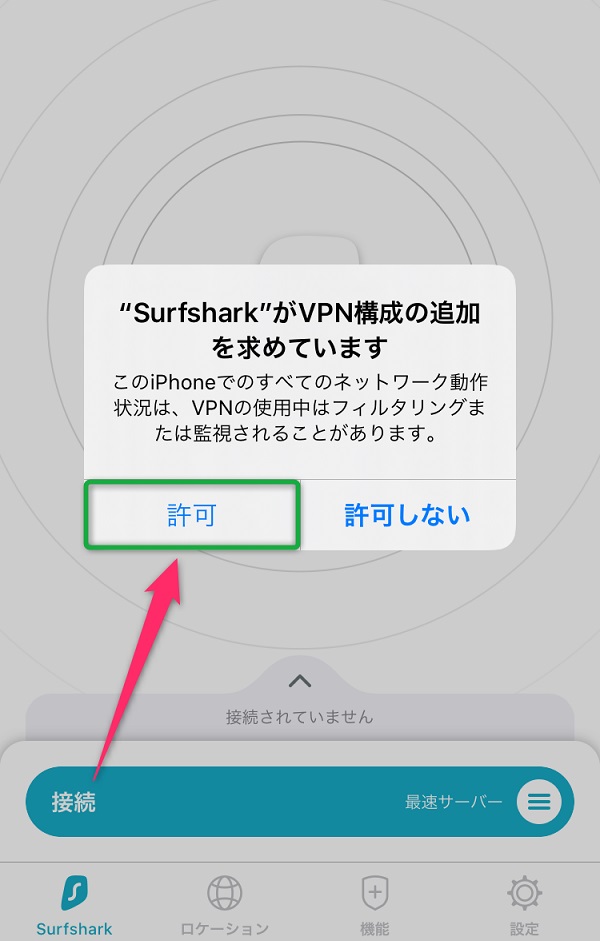
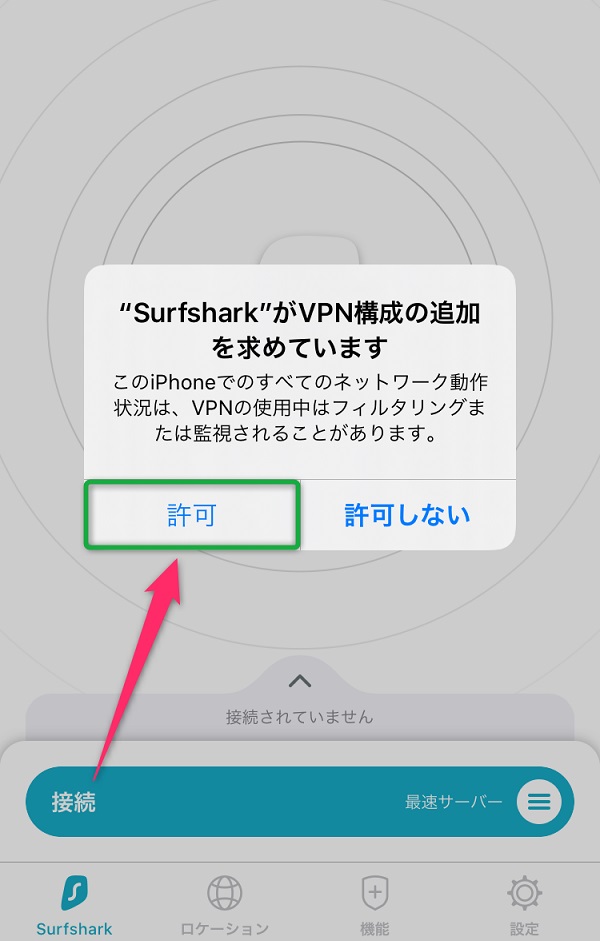
iPhoneやiPadではVPNに接続中、画面のステータスバーに「VPN」のアイコンが表示されます。
VPNの接続を解除したいときは、「切断」をクリックでVPNが解除されます。
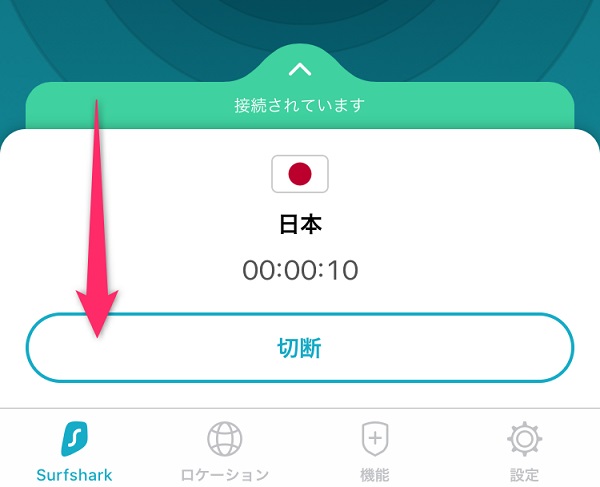
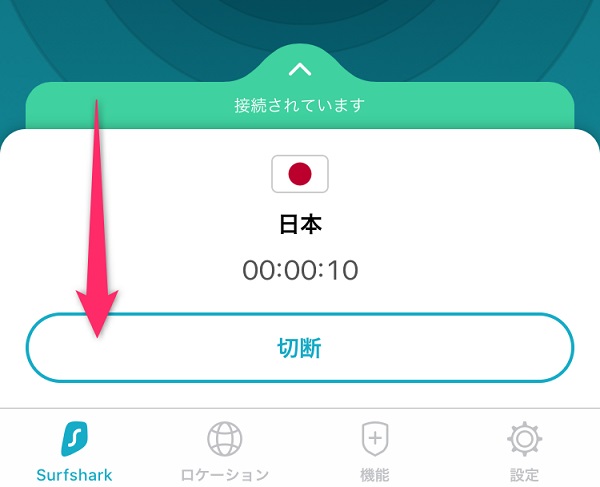
「ロケーション」を選択すると、接続したい国や国別のサーバーを個別に選んだり、検索ボックスから検索することが可能です。
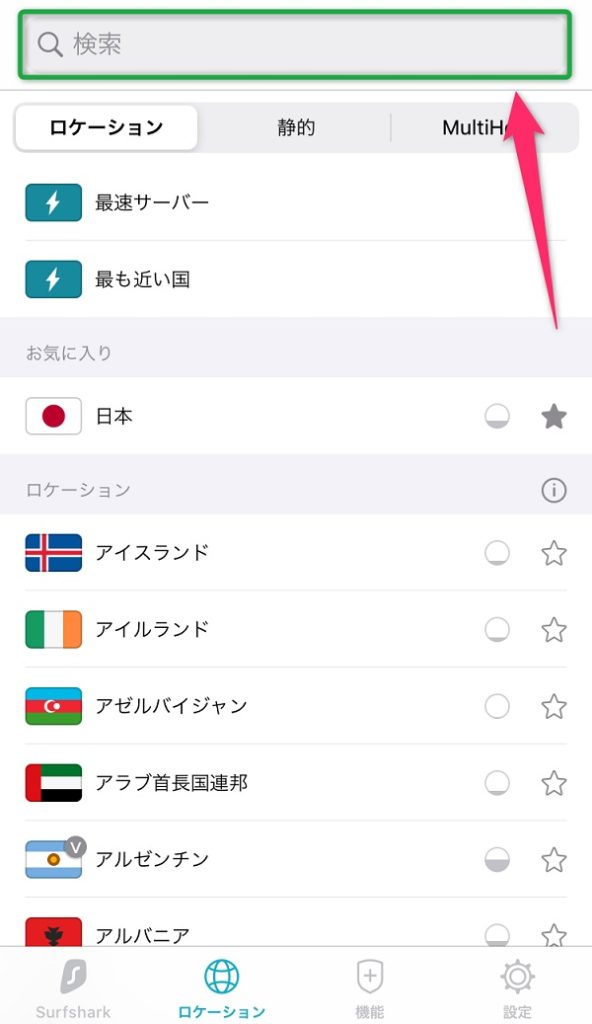
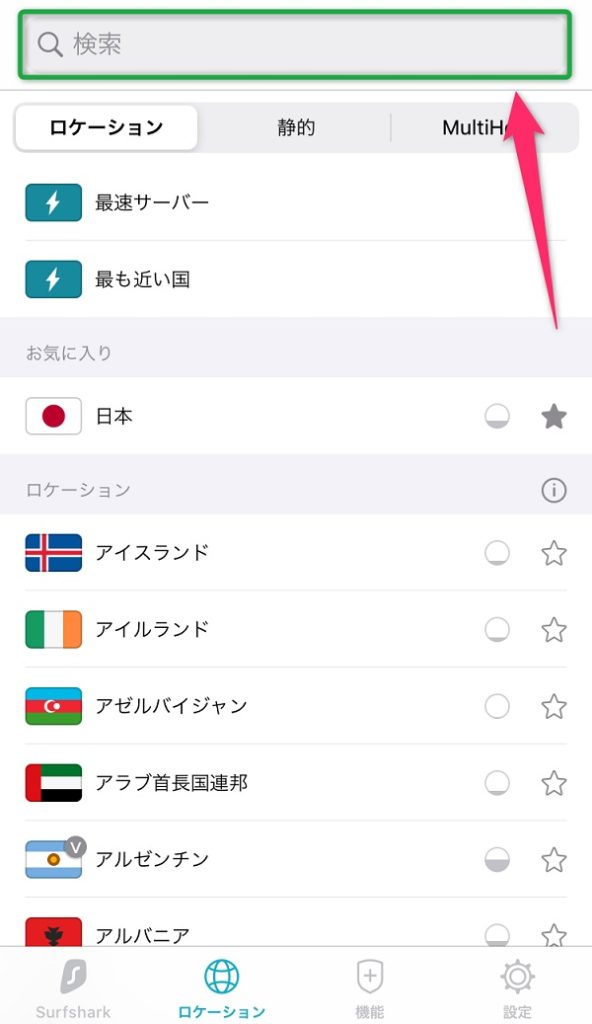
サーバー横の☆マークにチェックを入れると、サーバーをお気に入りに設定して後から素早く接続できます。
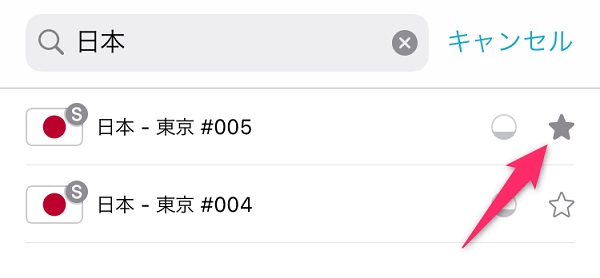
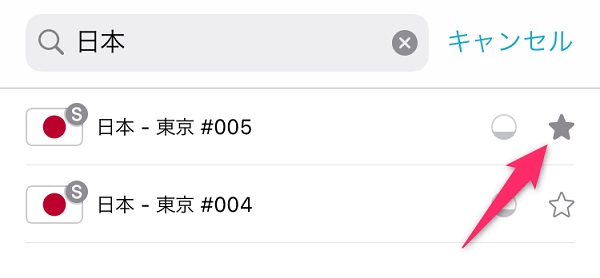
Surfsharkの特殊なサーバーについて
SurfsharkのiOS向けのアプリでは、通常のサーバーの他にも特殊なサーバーを選ぶ事ができます。
- MultiHop(ダブルVPN)
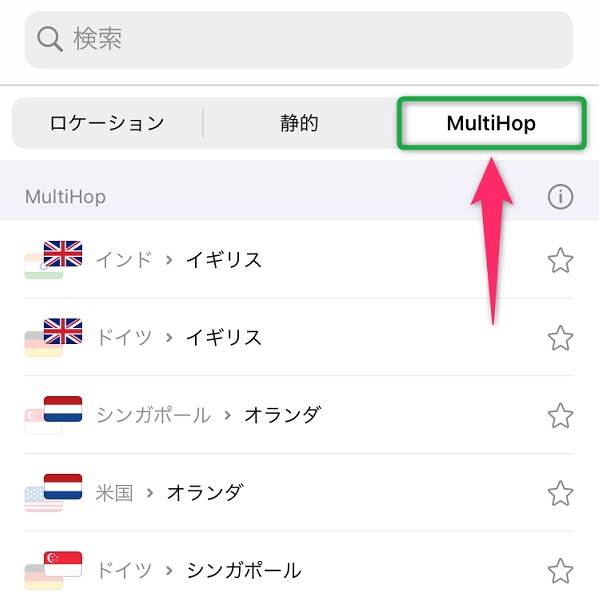
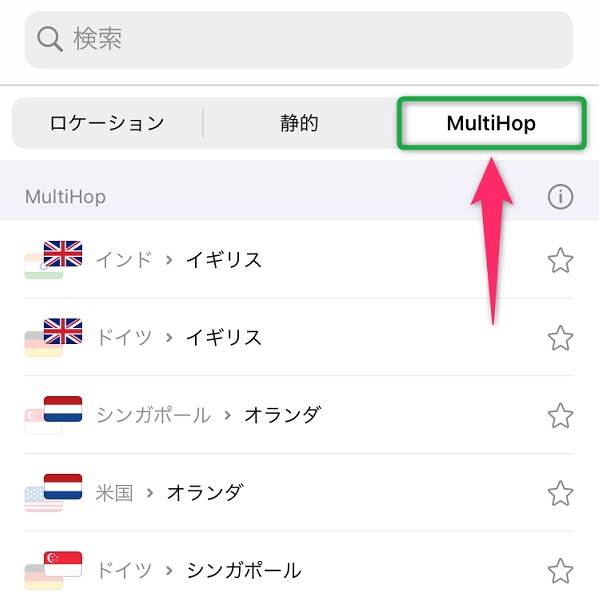
MultiHopとは、2つのサーバーを利用して、2回の暗号化を行う非常に強力な通信方法です。
しかし、その結果として通信速度はかなり落ちてしまいます。
MultiHopは、その他のVPNプロバイダーで言われているダブルVPNの事です。
「iOS 編」Surfsharkの便利な設定
SurfsharkのiOS向けのアプリにある便利な機能を紹介します。
Surfshark VPNをより安全に使うために有効なので、状況に応じて設定してみてください。
利用しておきたい機能と設定
キルスイッチの設定
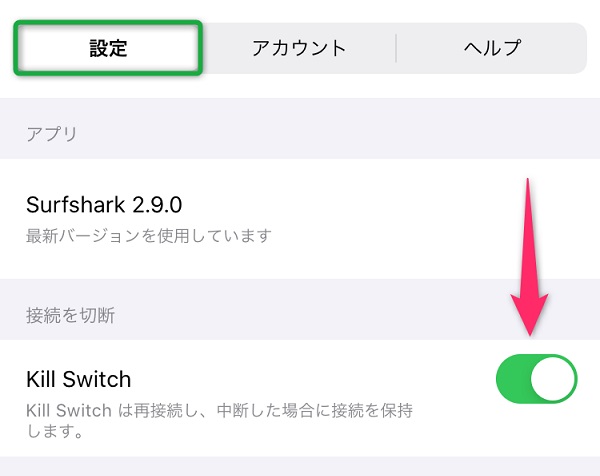
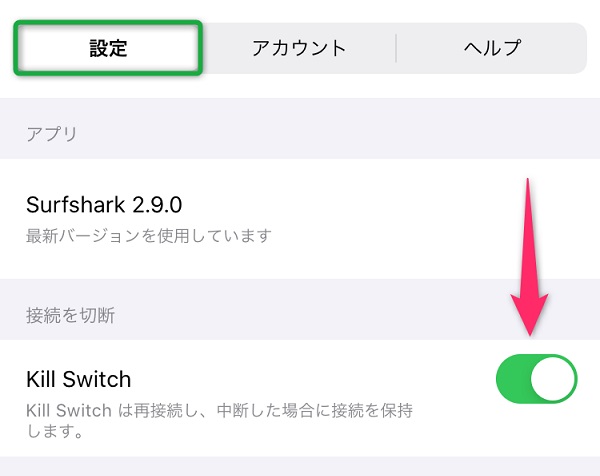
キルスイッチとは、Surfshark VPNが突然切断されてしまった場合、強制的に接続を無効にする機能です。自分の本当のIPアドレスで接続し続けてしまう事を防いでくれます。
安全にVPNを利用するためにも有効にしておきましょう。
NoBordersの設定
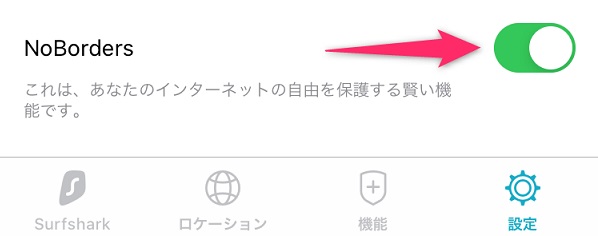
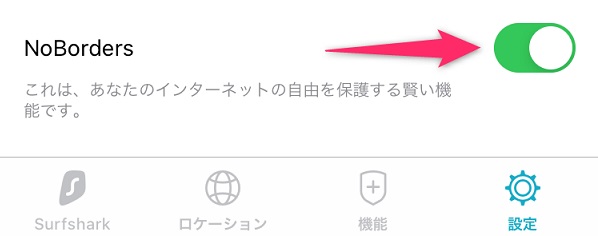
NoBordersをオンにすると、中国のような検閲の厳しい国でもVPNが利用できるようになります。
中国などから、Surfsharkの通常サーバーが利用出来ない場合、有効にしてみてください。
自動接続の設定
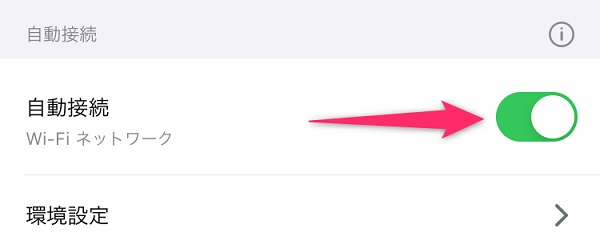
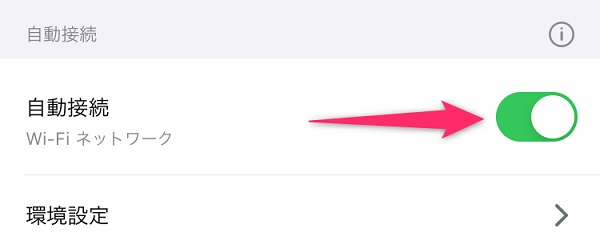
自動接続とは、指定した条件になるとSurfsharkVPNへ自動的に接続してくれる機能です。
「自動接続」にチェックを入れて、環境設定から条件を指定します。
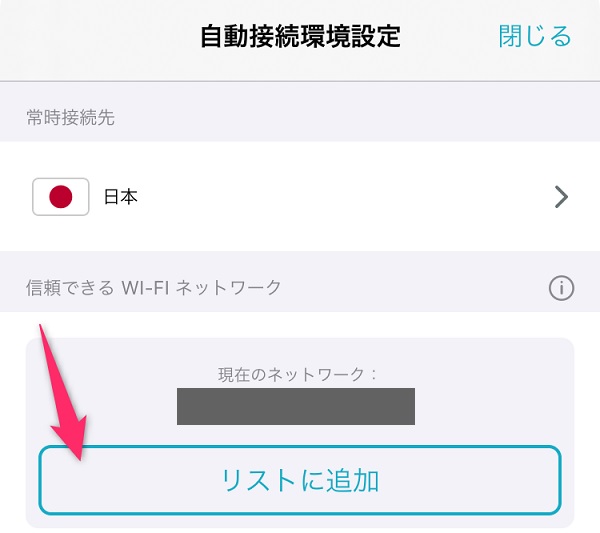
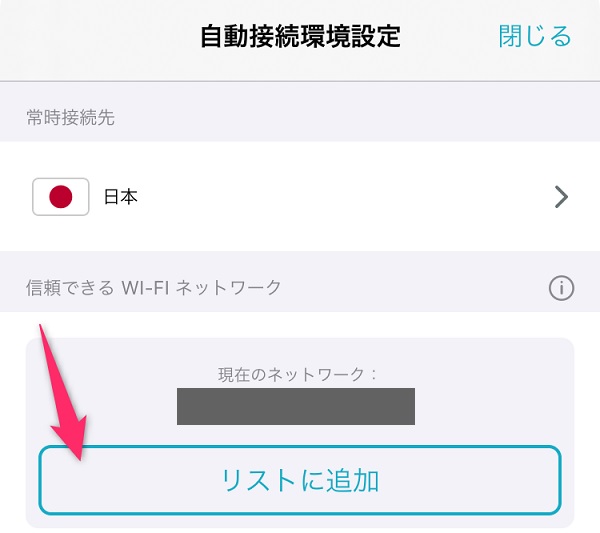
例えば、信頼できるネットワークに自宅のWi-Fiをリストに追加すると、自宅以外のWi-Fiに接続した場合、自動的にSurfsharkVPNへ接続してくれます。
フリーWi-Fiを利用するときなど、意識せずVPNへの接続が可能となる便利な機能です。
CleanWebの設定
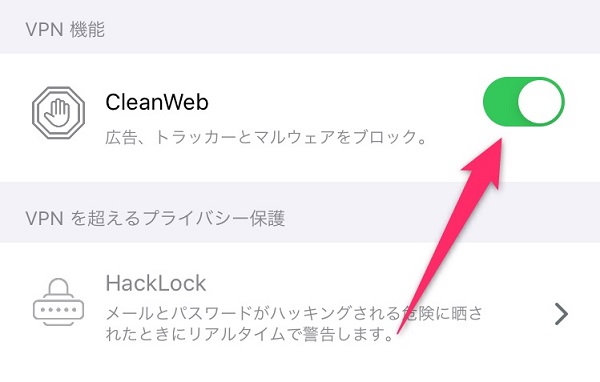
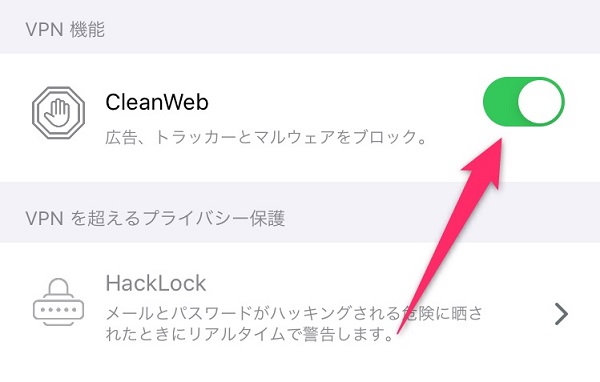
CleanWebとは、安全でない接続や広告から自動で保護してくれる機能です。
トラッカーやマルウェア、フィッシングサイトへ誘導するサイトをブロックしてくれます。
以上、iPhoneでSurfsharkを利用する設定、使い方までの紹介でした。




